手机连上WiFi却无法上网怎么办?
作者:佚名 来源:未知 时间:2024-11-20
当你发现手机WIFI连接后不能上网,这无疑是一件令人头疼的事情。在现代社会,网络已经成为我们日常生活中不可或缺的一部分,无论是工作、学习还是娱乐,都离不开网络的支持。因此,解决这个问题变得尤为重要。以下是一些解决手机WIFI连接后无法上网问题的详细步骤和建议,希望能够帮助你迅速恢复网络连接。
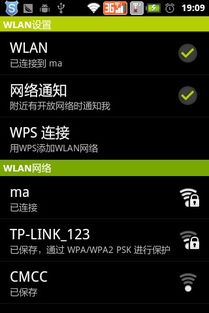
首先,检查WIFI信号强度是一个基本的步骤。当你连接到一个WIFI网络时,如果信号强度太弱,可能会导致网络连接不稳定或者根本无法上网。你可以在手机的状态栏查看WIFI信号的强度,通常用一个波浪形的图标表示,波浪越多表示信号越强。如果信号较弱,尝试走近路由器,或者使用WIFI信号增强器来改善信号质量。

其次,检查WIFI网络的连接状态。有时候,手机可能会显示已经连接到WIFI网络,但实际上并没有真正连接到互联网。这种情况下,你可以尝试断开WIFI连接,然后重新连接一次。在手机的设置中找到WIFI选项,点击你已经连接的网络名称,然后选择“忘记网络”或者“断开连接”,之后再次尝试连接该网络,输入正确的密码。
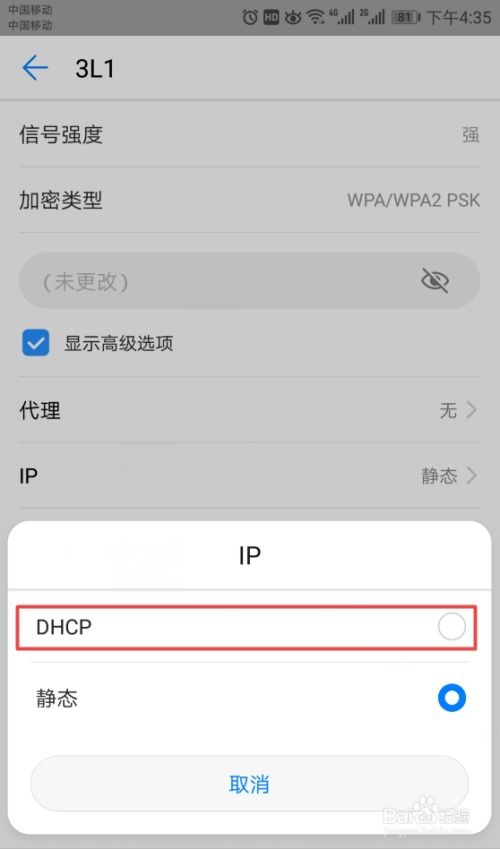
此外,检查路由器的工作状态也是非常重要的。路由器是连接你的手机和互联网的关键设备,如果路由器出现故障,那么你的设备就无法访问互联网。你可以检查路由器的指示灯是否正常工作,通常路由器上的指示灯会显示设备的连接状态、电源状态等信息。如果指示灯异常,比如闪烁或者不亮,你可以尝试重启路由器,方法通常是拔掉路由器的电源线,等待几秒钟后再重新插上。
同时,还需要检查路由器的设置。有时候,路由器的设置可能会被误修改,导致设备无法连接到互联网。你可以通过电脑或者手机浏览器登录路由器的管理界面,输入正确的用户名和密码(通常可以在路由器的说明书或者底部标签上找到)。在路由器的设置页面中,你可以检查WIFI名称(SSID)和密码是否正确,同时确认路由器的DHCP功能是否启用,因为DHCP功能会自动分配IP地址给连接到网络的设备。
另外,IP地址冲突也可能导致手机WIFI连接后无法上网。如果两个设备使用了相同的IP地址,那么其中一个设备可能无法正常访问互联网。你可以尝试在手机中设置静态IP地址来解决这个问题。在手机的WIFI设置中,找到你已经连接的网络,点击“高级选项”或者“IP设置”,然后选择“静态IP”,手动输入一个未被其他设备使用的IP地址、网关、子网掩码和DNS服务器地址。这些信息通常可以在路由器的管理界面中找到。
更新手机的系统和网络驱动也可能有助于解决WIFI连接问题。有时候,手机系统的BUG或者过时的网络驱动可能会导致网络连接不稳定。你可以在手机的设置中找到“系统更新”选项,检查是否有可用的系统更新。同时,你也可以尝试更新手机的网络驱动,这通常需要通过手机的官方网站或者应用商店下载并安装最新版本的驱动程序。
如果你使用的是公共WIFI网络,那么可能还需要进行一些额外的设置。一些公共WIFI网络可能需要你登录或者输入验证码才能访问互联网。你可以尝试打开手机的浏览器,输入WIFI网络提供的登录地址或者验证码页面,按照提示进行登录操作。另外,一些公共WIFI网络可能会限制设备的访问权限,比如限制访问某些网站或者应用,你可以咨询网络管理员或者查看WIFI网络的用户协议来获取更多信息。
如果以上方法都无法解决问题,你还可以尝试使用一些网络诊断工具来查找问题所在。一些手机应用商店中提供了各种网络诊断工具,这些工具可以帮助你检测网络连接的状态、速度以及潜在的问题。你可以尝试下载并安装这些工具,然后按照提示进行网络诊断,看看是否能够找到问题的根源。
此外,你还需要注意一些常见的网络陷阱和误区。比如,不要随意连接未知的WIFI网络,因为这些网络可能存在安全风险,比如钓鱼攻击或者恶意软件感染。同时,也要避免在公共场合使用过于简单的WIFI密码,以防止被他人破解和盗用网络。
总的来说,解决手机WIFI连接后无法上网的问题需要综合考虑多个因素,包括WIFI信号强度、网络连接状态、路由器的工作状态和设置、IP地址冲突、手机系统和网络驱动的更新等。通过逐一排查这些可能的问题点,相信你一定能够找到解决问题的方法,并恢复网络连接。希望以上建议对你有所帮助,祝你能够顺利解决WIFI连接问题,享受愉快的网络生活。
- 上一篇: 美育云课堂开幕盛况直播,精彩回放不容错过!
- 下一篇: 如何观看美育云端课堂直播的回放?






























